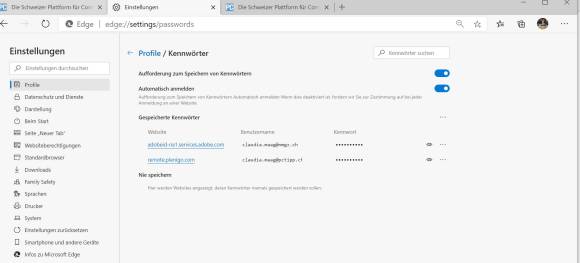Tipps & Tricks
02.08.2020, 14:40 Uhr
In Microsoft Edge gespeicherte Passwörter einsehen und verwalten
Wenn Sie keinen Passwort-Manager nutzen, können Sie Passwörter im Browser speichern. Der Einfachheit halber tun dies viele. So verwalten Sie die Kennwörter im neuen «Chromium»-Edge.
Lösung:
- Klicken Sie oben auf Ihr Profilfoto.
- Wählen Sie Profileinstellungen verwalten.
- Hier gehts zum Menüpunkt Kennwörter.
- Anschauen können Sie sich die Passwörter, indem Sie jeweils auf das Auge-Symbol klicken. Sie werden nach Ihrem Windows-Kennwort/Ihrer PIN oder dem hinterlegten Fingerabdruck (Windows Hello) gefragt, bevor sie angezeigt werden.
- Exportieren können Sie die Passwörter ebenfalls. Klicken Sie bei Gespeicherte Kennwörter auf das Drei-Punkte-Symbol rechts. Wählen Sie Kennwörter exportieren. Die exportierten Passwörter sind dann natürlich für jeden sichtbar, der Zugriff auf diese CSV-Datei hat. Wenn Sie dies möchten, klicken Sie erneut auf Kennwörter exportieren. Sie werden vermutlich erneut nach dem Windows-Passwort/der PIN/dem Fingerabdruck gefragt.
Wenn Sie künftig nicht mehr zum Speichern von Kennwörtern aufgefordert werden möchten, z.B. weil Sie nun einen zentralen Passwortmanager nutzen, können Sie den entsprechenden Schieberegler oben deaktivieren.
Unterhalb befindet sich Automatisch anmelden. Dadurch wird festgelegt, ob Edge auf einer Webseite, für welche die Zugangsdaten zuvor gespeichert wurden, die Logindaten automatisch eintragen soll. Beide Schaltflächen sind standardmässig aktiviert.
Aufgepasst: Der Tipp gilt nicht für alte Version des Microsoft Edge Webbrowsers, sondern für die neue Edge-Version, die (wie Google Chrome) auf der Open-Source-Software Chromium basiert.